发布时间:2023-12-11 10: 00: 00
Navicat Premium是一款广受欢迎的数据库管理工具,它支持多种数据库类型并提供了丰富的数据处理功能。在数据库管理过程中,经常需要导入表格数据,这项任务在Navicat Premium中可以方便快捷地完成。但有时导入过程可能会遇到问题,如数据不符合预期等。本文将探讨Navicat Premium怎么导入表,Navicat Premium导入表不对怎么办,以及如何导入Excel文件,以提高工作效率和数据处理的准确性。
一、Navicat Premium怎么导入表
导入表到数据库是Navicat Premium里的一招高招。不管是从其他数据库还是文件,这家伙都提供了一条直通快车的路。
首先,得点开或者连接到你要导入表格的数据库。然后就得打开那个叫“数据导入”的大门,有两条路:要么在菜单栏里找“文件”>“数据传输”,要么就点那个“数据导入”按钮。
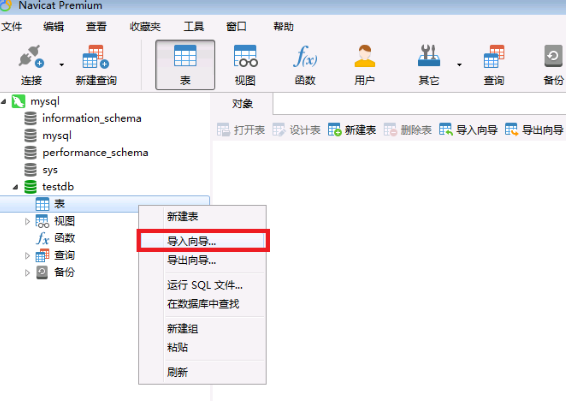
接着是选数据源,说白了就是你想从哪里导入,可能是另一个数据库,也可能是个文档文件,或者CSV文件之类的。
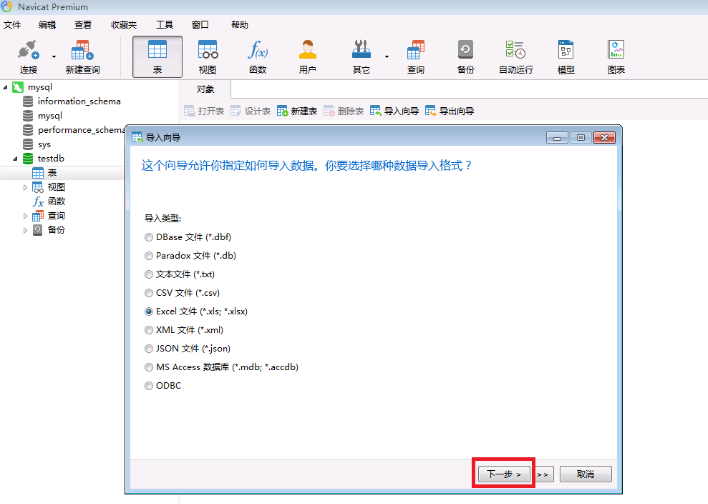
这家伙超懂得设置,看你选啥来源,得给它点提示。比如,你从CSV文件里来,得告诉它怎么分隔字段,怎么定界文本之类的。
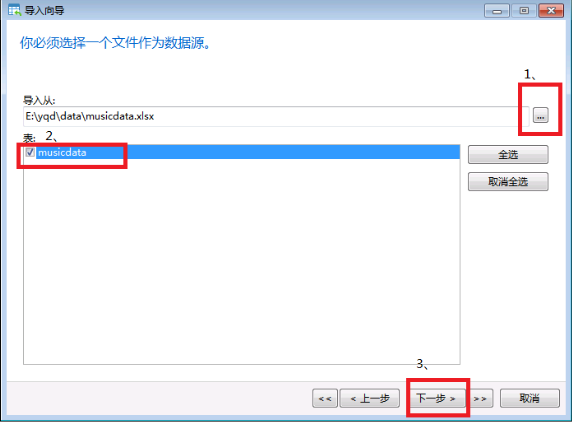
然后就到了对照时间!把数据源的列和目标数据库表的列对照一下。
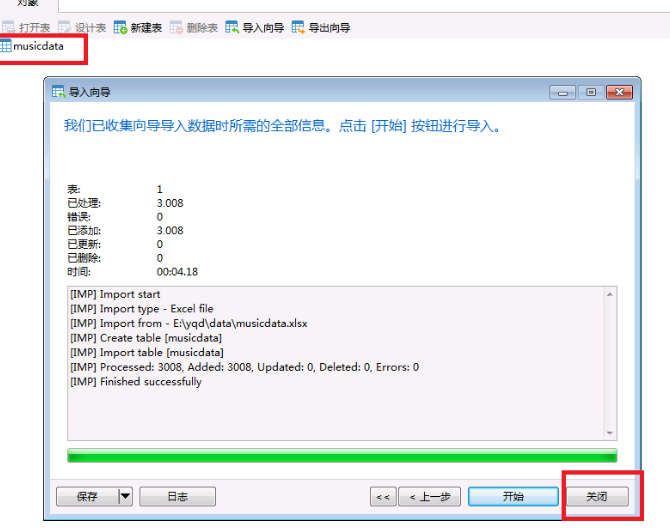
一切都搞定了,点个“开始”吧!Navicat开始做它的魔法,然后告诉你导入的结果。别担心,它可是超级英雄,数据导入就交给它吧!
二、Navicat Premium导入表不对怎么办
有时在使用Navicat Premium导入数据时,可能会遇到数据不符合预期的情况,如数据列错位、数据类型不匹配等。以下是解决这类问题的一些方法:
先看看数据源啥格式的。比如你从CSV来的,得检查下分隔符是不是和Navicat设置的一样。
保证数据类型对上号。得让数据源的类型和目标数据库表的列对上,不然会有点小矛盾。
列对照得准确。在导入的时候要小心点,得把数据源的列和目标表的列对上号,要不然它们可是会吵架的。
如果出了错,看看Navicat有没有提供错误日志。看看日志能不能给你点线索,知道为啥导入不顺畅。
根据日志,调整导入设置是个好主意。可能要改改转换规则,或者调整一下字段长度之类的。总之,得听日志的话来解决问题。
三、Navicat Premium导入Excel文件
Excel是一种常见的数据格式,Navicat Premium支持直接从Excel文件导入数据。以下是导入Excel文件的步骤:
首先,得让Excel文件准备好,要清楚,要整齐,最好第一排是标题列,各列要标明干啥用的。
然后,打开Navicat的“导入数据”向导。就是那个点进去就能找到的魔法门。
选Excel作为数据源,然后给它浏览一下你想要搬运的文件。
根据Excel文件具体情况,配置下各种选项,比如有没有标题行,日期长什么样子之类的。
搞定后,把Excel里的列和目标数据库表的列一一对应,让数据知道该去哪儿。
最后,点击“开始”按钮,让Navicat搬运小助手开始干活。它会把数据搬运到数据库表里面,然后就完成了这次任务。
本文介绍了Navicat Premium怎么导入表,Navicat Premium导入表不对怎么办的内容。掌握在Navicat Premium中如何高效导入表格,解决导入过程中遇到的问题,以及如何从Excel文件导入数据,对于数据库管理和数据分析工作至关重要。通过这些技巧和方法,用户可以在Navicat Premium中更加顺畅地处理数据,提升工作效率和数据处理的准确性。随着数据库管理工作的不断发展,Navicat Premium作为一款强大的数据库工具,将继续支持用户进行高效的数据管理和分析工作。
展开阅读全文
︾